一、CAD格式刷核心功能解析
CAD软件中的格式刷功能与文字处理软件有着异曲同工之妙,其核心作用是快速复制图形属性。通过该工具可以准确传递线型、颜色、图层设置等图形特征参数,避免重复设置带来的时间损耗。区别于常规操作,格式刷能实现跨对象属性复制,特别适用于批量修改图形元素。
二、MA命令操作全流程演示
1、启动CAD软件并打开需要编辑的工程图纸,在绘图区域创建具有不同属性的几何图形。建议通过绘制圆形与矩形进行对比练习,圆形可设置为红色虚线,矩形保持默认属性。
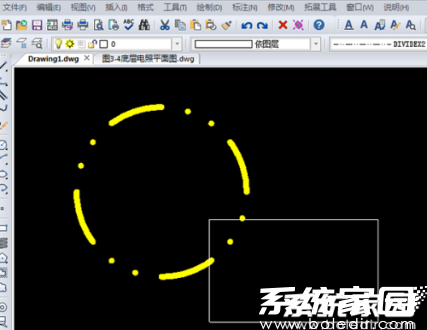
2、调出命令行窗口输入MA指令,按Enter键激活格式刷功能。此时光标会转变为格式刷图标,系统提示选择源对象。需注意不同版本CAD可能在界面显示上有细微差异,但核心操作逻辑保持一致。
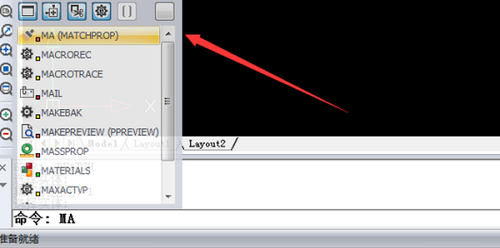
3、精准选择需要复制的源图形(示例中的圆形),此时会弹出属性匹配对话框。建议勾选所有需要复制的属性选项,确保目标对象能完整继承源对象特征。
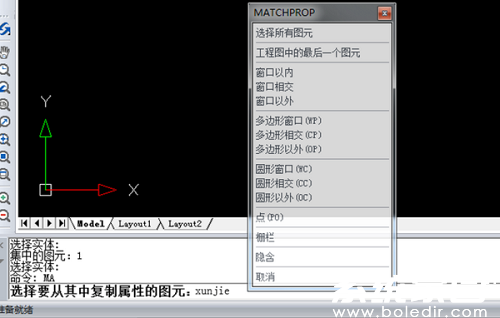
4、移动光标至目标图形(示例中的矩形)并单击确认。操作完成后可观察到目标对象已同步源图形的颜色、线型等视觉属性,整个过程仅需3-5秒即可完成属性迁移。
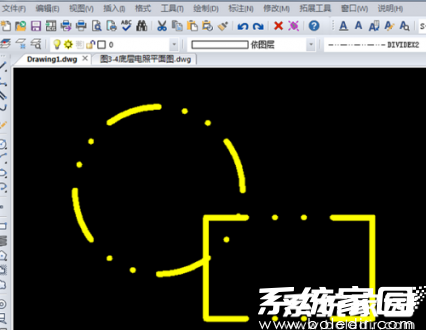
三、高级应用技巧说明
1、批量处理功能:在选择目标对象时,可框选多个图形实现批量格式修改。此方法特别适用于建筑平面图中需要统一门窗样式的场景。
2、属性选择性复制:在属性匹配对话框中,可取消勾选不需要复制的参数。例如仅需传递线宽属性时,可单独选择对应选项。
3、快捷键组合应用:完成首次格式复制后,直接按空格键可快速激活上次使用的格式刷设置,实现连续操作。
通过系统掌握MA命令的操作方法,设计人员可节省约40%的格式调整时间。建议在日常绘图中多加练习,将快捷键操作转化为肌肉记忆,从而提升整体制图效率。对于复杂图纸的标准化处理,格式刷功能更能体现其不可替代的实用价值。

